iTunes už nejsou. Po upgradu na MacOS Catalina bude aplikace iTunes z vašeho systému odstraněna. Těžko říci, že někdo bude chybět. Nestárlo to dobře a uživatelé byli v průběhu let unaveni jeho zdlouhavostí. To znamená, že iTunes měly jednu velmi důležitou práci; zálohování iPhone nebo iPad. Rovněž vám umožní obnovit zařízení iOS ze starší zálohy, která vás nechává přemýšlet, jak to bude fungovat s Catalinou. Odpověď spočívá v aplikaci Finder. Zde je návod, jak můžete zálohovat iPhone bez iTunes na MacOS Catalina.
Zálohujte iPhone bez iTunes
Spusťte Finder a připojte svůj iPhone k počítači Mac. Ve sloupci vlevo uvidíte zařízení pod MacBookem. Vyberte ji.

V podokně náhledu vpravo klikněte na Pártlačítko. Musíte povolit vašemu počítači Mac přístup k souborům ve vašem iPhonu a povolení bude muset být uděleno v telefonu. Odemkněte jej, povolte přístup Mac z pop-up, a pokud budete vyzváni, zadejte přístupový kód.
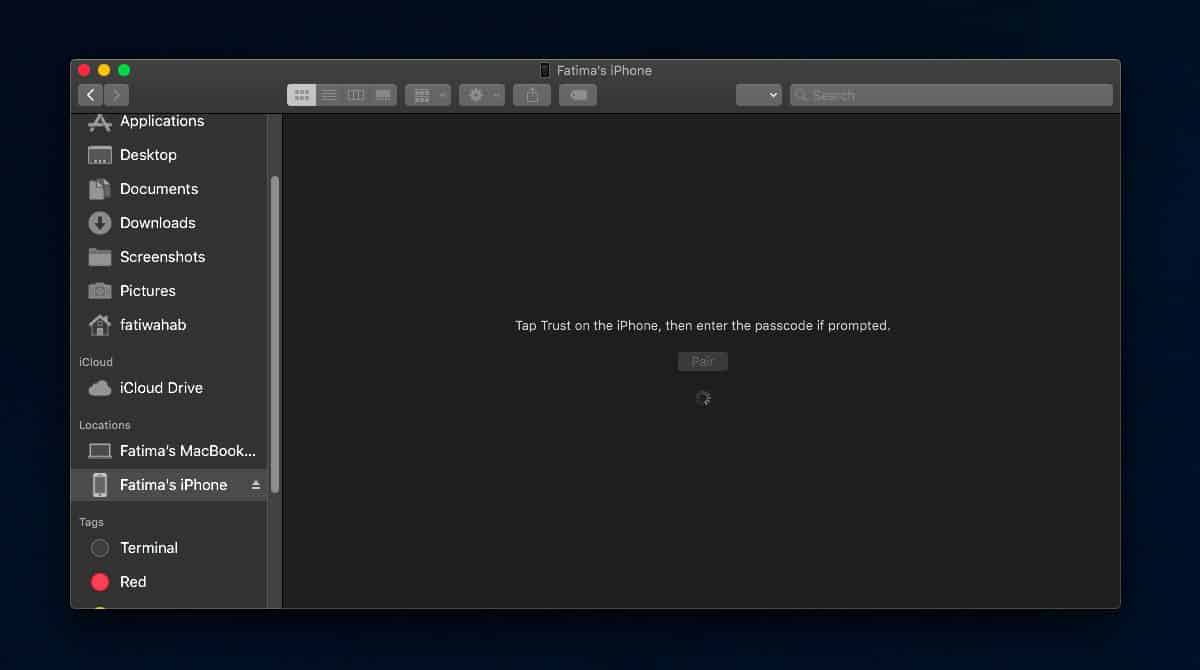
Jakmile má váš Mac přístup k vašemu iPhone, bude podokno náhledu nahrazeno známým rozhraním; rozhraní podrobností zařízení iTunes s několika změnami.
To samozřejmě není iTunes. Apple právě vytvořil novou funkci po iTunes, takže je snazší používat / učit se. Vyberte kartu Obecné a klikněte na tlačítko Synchronizovat dole. Nechte jej zálohovat data a synchronizovat je s počítačem Mac.
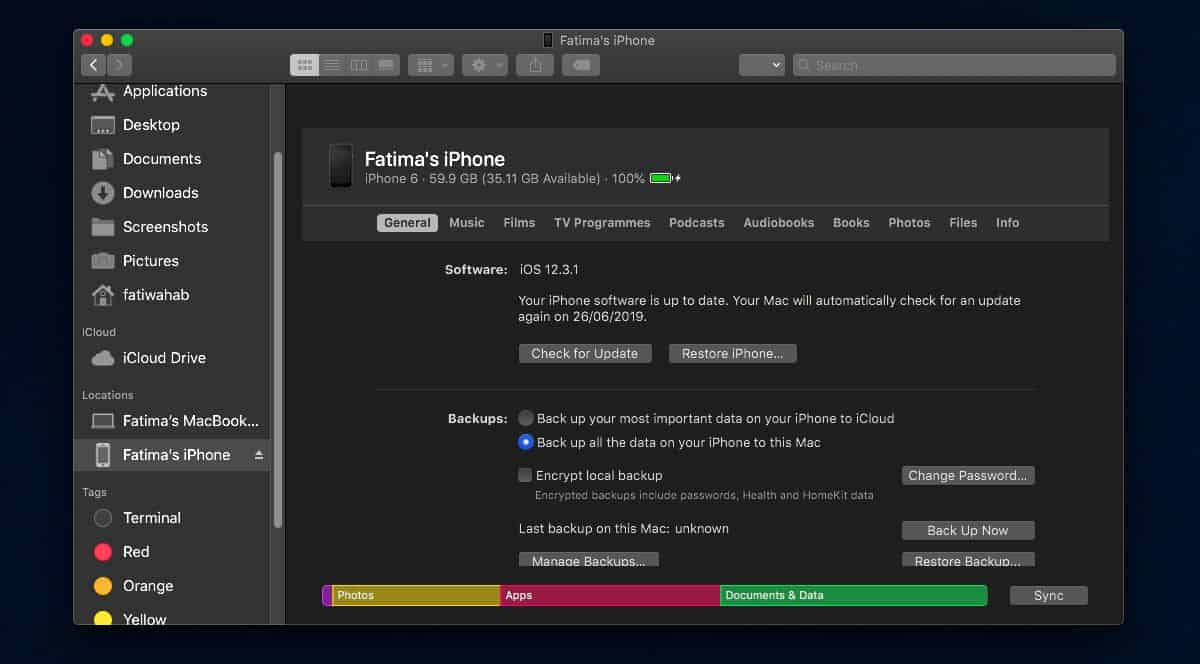
Takto to funguje ve veřejné beta verzi Cataliny. Je tu jeden docela do očí bijící nedostatek; Finder nenaznačuje, že je záloha úplná nebo probíhá. Tlačítko Sync se zdá být šedé / není použitelné, ale neexistuje žádný ukazatel průběhu nebo něco podobného. Chcete-li zkontrolovat, zda se váš telefon stále synchronizuje, podívejte se na stavový řádek s ikonou synchronizace. Jakmile je synchronizace dokončena, tlačítko Sync bude opět „klikatelné“. Po dokončení synchronizace se nezobrazí žádné upozornění.
Chcete-li obnovit svůj iPhone, uděláte to, co vyvždy s malými změnami. Přepněte iPhone do režimu obnovení, připojte jej k počítači Mac a vyberte zařízení v aplikaci Finder. Jakmile je vybrána, uvidíte možnost Obnovit iPhone stejně jako v iTunes.
S ohledem na výběr toho, co je synchronizováno s vašímiPhone, všechny stejné možnosti, které musela iTunes nabídnout, jsou v Finderu. Prohlédněte si různé karty pod zařízením; Hudba, filmy, televizní programy, podcasty, zvukové knihy, knihy, fotografie, soubory a informace, chcete-li vybrat, co se má synchronizovat.












Komentáře